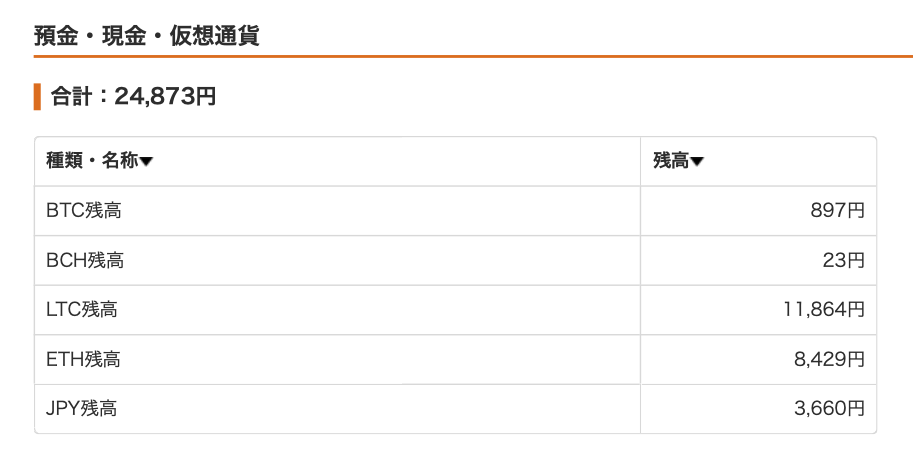BTCBOXで口座開設を完了されたお客様は、APIでキーを利用することで、お金の見える化アプリ「マネーフォワード ME」に取引所内の残高を連携することが可能です。
【STEP 1】BTCBOXで API キーを取得
BTCBOXで本人認証完了後、APIキーを取得して下さい。APIキーは「秘密鍵」「公開鍵」のペアで生成されます。
ログイン後、「財産センター」から「APIキーの取得」をクリック。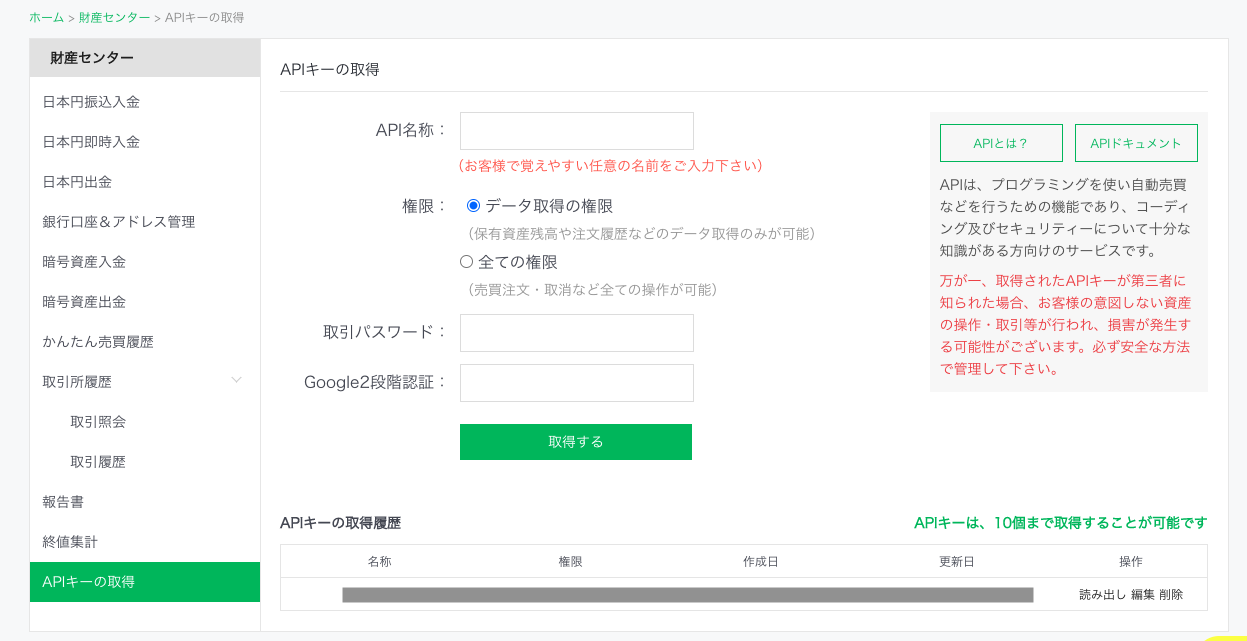
すべての項目を入力、選択し「取得する」ボタンをクリックします。
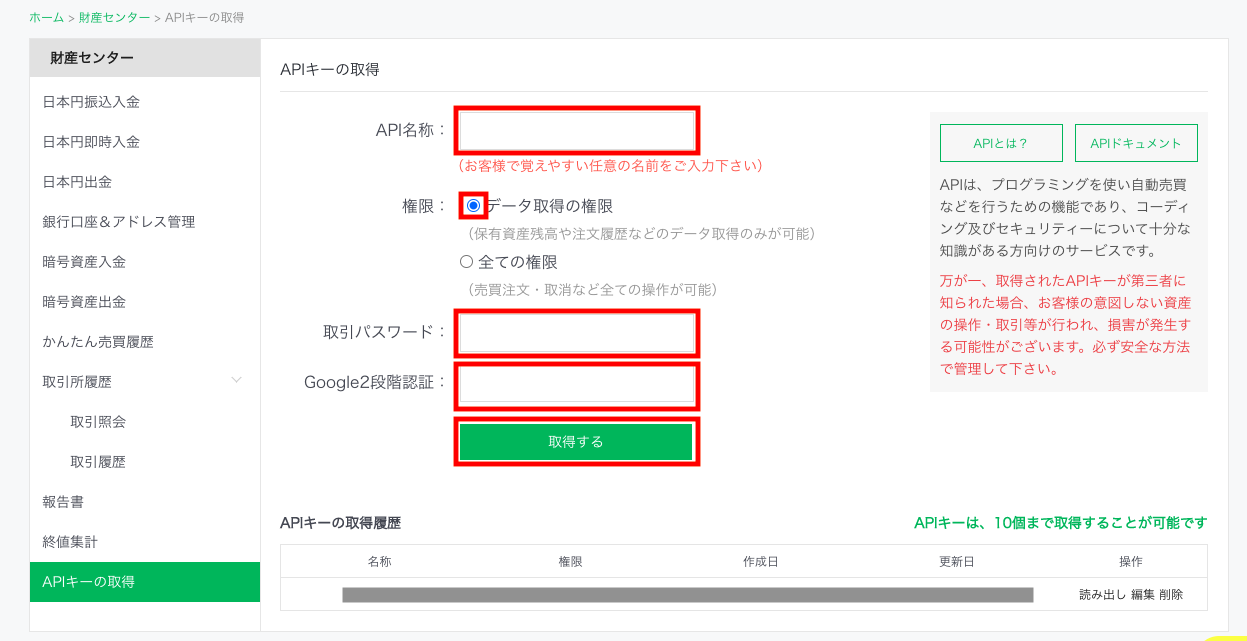
公開鍵と秘密鍵が作成されます。
一度しか表示されませんので、必ずメモを取り安全な場所で保管してください。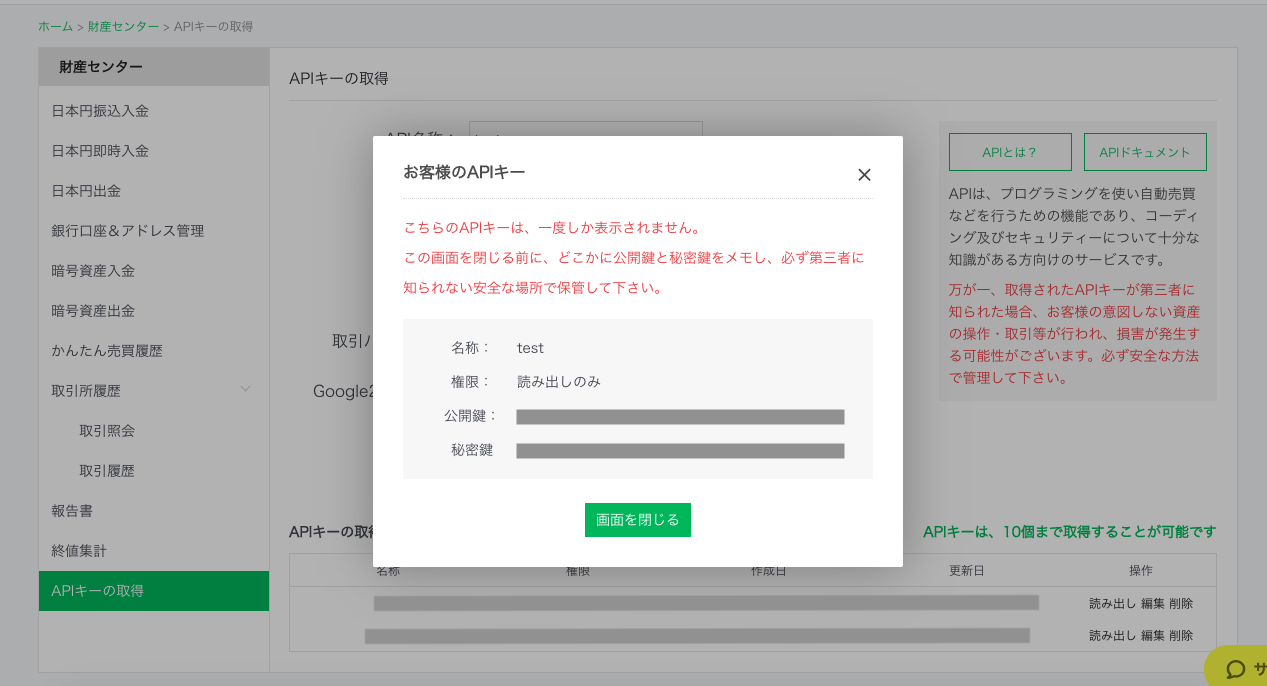
【STEP 2】マネーフォワード MEにログイン
マネーフォワード MEにログインします。(アカウントをお持ちでない方は新規登録が必要です)ログイン後、右上に表示される「口座」から「金融機関を追加する」を押します。
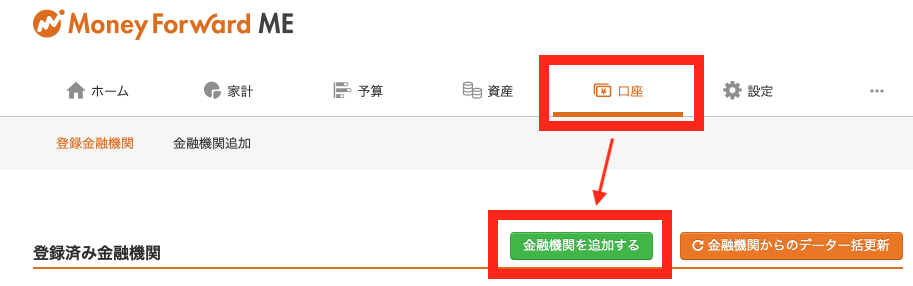
【STEP 3】BTCBOXを選択
「仮想通貨・FX・貴金属」から「BTCBOX」を選択します
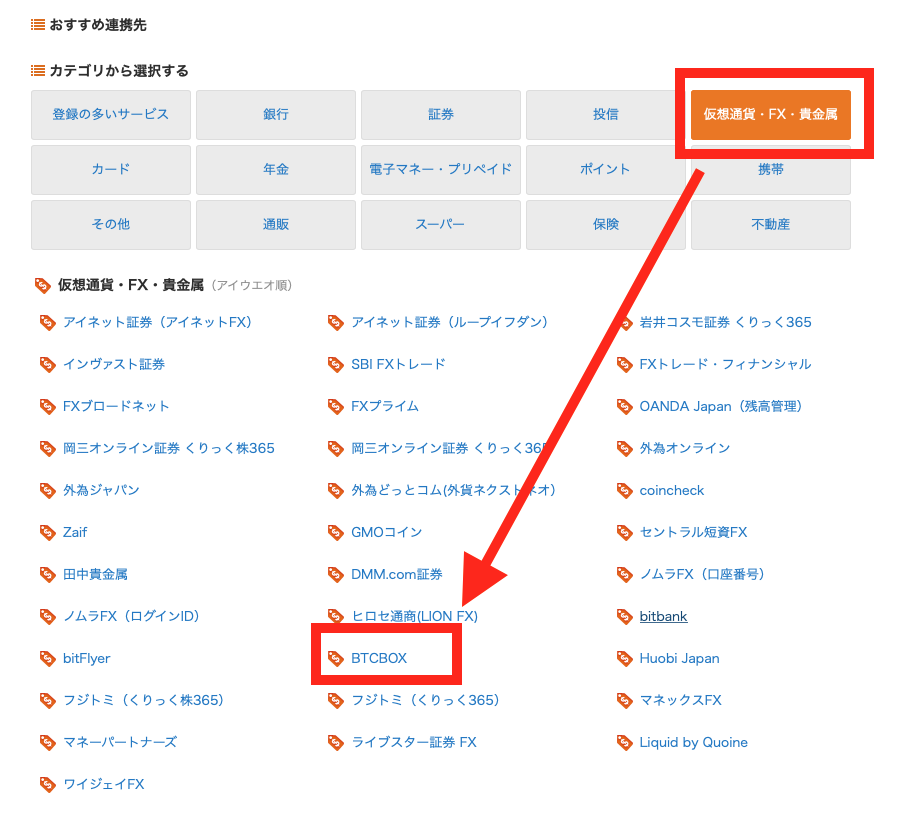
【STEP 4】APIキーの入力
STEP 1で取得したAPIキーを入力します。「公開鍵」「秘密鍵」それぞれ別々の箇所に入力し、「登録」のボタンを押して下さい。
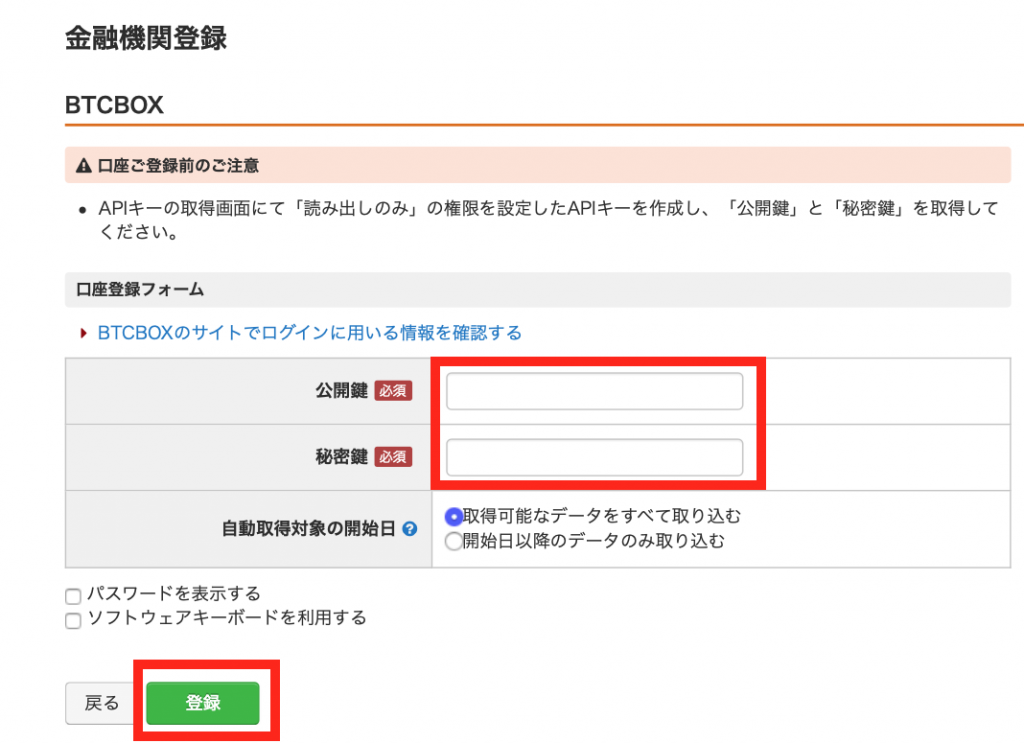
【連携完了】
APIキーの連携が完了すると、マネーフォワード MEのアカウント内にBTCBOXの通貨別の残高が表示されます。